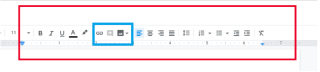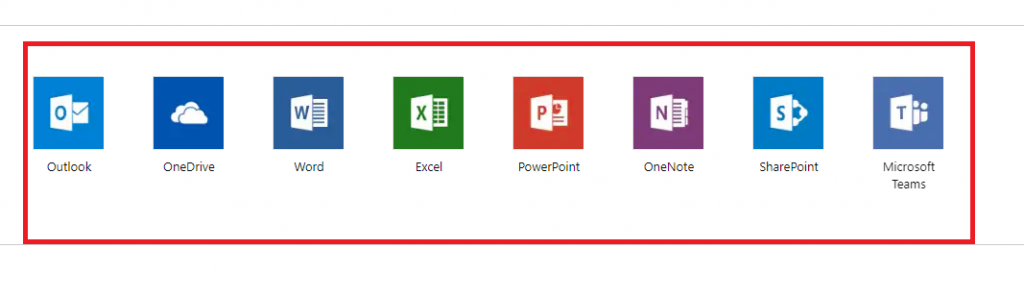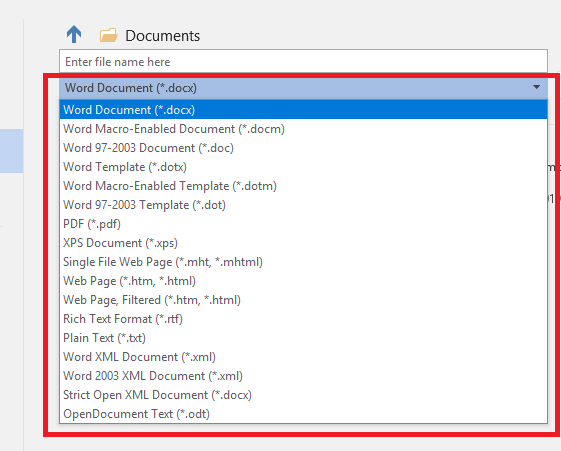Google, de mega-techgigant die de meeste informatie en kennis regelt, heeft zich via één enkele zoekmachine gewaagd aan alles wat er op internet te vinden is. Van marketing, e-mailservices en ondersteuning, Google heeft zijn diensten uitgebreid tot sociale media, bloggen en cloudopslag. Naast het bezit van 's werelds grootste bibliotheek voor het delen van video's en het hebben van een groot aantal andere applicaties (er zou een pagina voor nodig zijn om ze allemaal te noemen), heeft Google ook een tekstverwerker genaamd Google Docs, een die enorm populair is geworden en een grote gebruikersbasis heeft nogal de voorkeur boven Microsoft's MS-Word. Wat Google Docs u via Word kan bieden, waardoor u er meteen naar overschakelt? En moet je je daar echt aan houden? Laten we eens kijken welke van de twee meest favoriete tekstverwerkers het beste bij je past.
1. Gratis versus betaald: de zakelijke strijd
Microsoft Office is een uitgebreid pakket met toepassingen die zijn ontworpen voor het uitvoeren van meerdere taken, zoals het voorbereiden van presentaties, notities, documenten, grafieken en andere databases. Het is een van de eerste ondernemingen van Microsoft en dus kun je het niet zomaar gebruiken. Ten eerste staat Microsoft je niet toe om alleen Word te krijgen, maar biedt het aan in combinatie met de volledige suite genaamd Office 365.
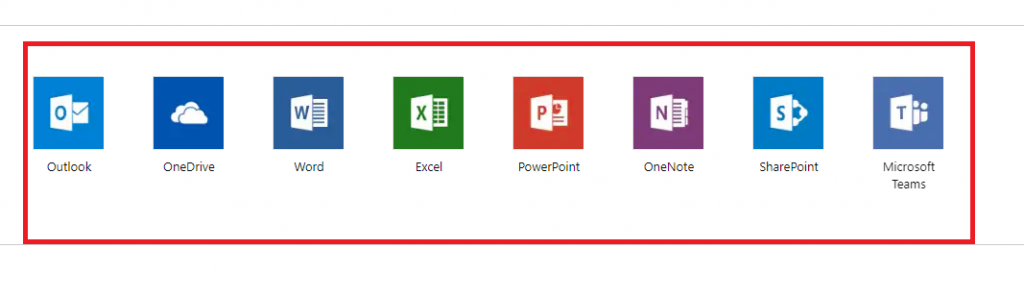
Afbeeldingsbron: Office-producten
Nu, je moet een prijs betalen om al deze bij elkaar te hebben, namelijk:
- Office 365 Thuis: $ 99,99 / jaar
- Office 365 Personal: $ 69,99 / jaar
- Office Student: $ 149,99 (eenmalige aankoop met alleen MS-Word, Excel en PowerPoint)
Raad eens wat je betaalt voor Google Documenten. Niks. Het is volledig gratis, toegankelijk via het domein (docs.google.com), en u kunt uw documenten in één keer maken, bewerken en opnieuw maken.
Dus waarom zou u betalen voor MS Office, als u alleen toegang moet hebben tot Word, en dat ook als u het in een gratis alternatief krijgt? Hoewel internetcrashes en signaalverlies de competenties van Documenten kunnen beperken, kunt u "GRATIS!"
Lees ook:-
De eenvoudigste manier om uw spelling te controleren in Google... Wij zijn mensen en het is de bedoeling dat mensen domme fouten en typefouten maken. Deze fouten kunnen u echter omarmen in...
2. De meer eenvoudige taakbalk/werkbalk van Documenten
Google-documenten hebben een vrij eenvoudige taakbalk en hebben alleen de belangrijkste tools op de werkbalk die het meest worden gebruikt om elk soort document voor te bereiden.
De eerste helft van de tool/taakbalk van Google Docs heeft alle basisopties zoals beschikbaar in Word. De werkbalk stelt u in staat om het lettertype, de grootte en de stijl van de geschreven inhoud te wijzigen en breidt zich verder uit tot opties zoals Vet, Cursief enz. om het geschreven materiaal verder te stileren.
De werkbalk bevat dan extra hulpmiddelen voor tekstuitlijning, spatiëring, opsommingstekens en inspringen. Bovendien zijn er opties voor het invoegen van een afbeelding, opmerking en links (blauw gemarkeerd).
Afbeelding: Google Documenten
In dit scenario biedt MS-Word echter een uitgebreidere werkbalk/taakbalk met meer opties. Even kijken,
Afbeeldingsbron: MS Word
Afgezien van stileringstools, zijn er opties voor subscript, superscript, sorteren, markeren en randen. Omdat deze opties met één klik toegankelijk zijn, wordt het woord hier gemakkelijker te gebruiken.
Dus als u een eenvoudige interface wilt met de meest essentiële tools (laat de extra tools over) met een enkele klik, dan is Google Docs misschien iets voor u. Maar Word overtreft Documenten als het gaat om het opfleuren van de inhoud met hoogtepunten, randen en andere dingen. Kies uw keuze dienovereenkomstig!
3. Het online/offline-dilemma
MS-Word is volledig ontworpen om offline te werken en geïnstalleerd in het computergeheugen om de gebruiker permanente toegang te geven zonder serverproblemen. Aan de andere kant is Google Docs voornamelijk een online processor/applicatie en het meest geschikt voor gebruikers met minimaal een basisinternetverbinding.
Google Docs biedt u echter wel een optie om uw bestanden offline te bewerken en te openen. U hoeft alleen maar een eenvoudig proces te doorlopen door hier en daar te klikken, en uw Google Docs-accounts kunnen worden gesynchroniseerd met de pc waarop u werkt. Het wordt echter aanbevolen dat u dat alleen op een pc doet.
Dus hier ben je weer, je hebt een gratis tekstverwerker, die je in een paar simpele stappen ook offline kunt synchroniseren, waardoor je uiteindelijk zonder internetverbinding kunt werken en je veel geld kunt besparen. Dus Docs wint hier.
4. OS-compatibiliteit
Met Windows, MacOS, Linux, Ubuntu of elk gratis of open source besturingssysteem hebt u zonder enige moeite toegang tot Google Documenten. Omdat het online toegankelijk is, kunt u het in elke browser openen en beginnen met het voorbereiden van uw document. Bij MS-Word is dat niet het geval. Ga terug naar punt 1. Ja. Om het op een apart besturingssysteem te laten werken, hoeft u het alleen maar aan te schaffen. Niet zo vrolijk winkelen, toch? Raad eens wat Microsoft deed om dit probleem op te lossen. Het stapte in de schoenen van Google en ging online. Ja, Microsoft lanceerde Word Online, maar met een relatief beperkt aantal tools en bewerkingsopties. Kijk eens op WordOnline.
Afbeeldingsbron: Word Online
Ziet er bijna hetzelfde uit als Documenten, toch?
Dus ja, Docs legt Word opnieuw vast.
Lees ook:-
10 minder bekende trucs om Google Docs te gebruiken... Van offline toegang tot ingebouwde publicatiefunctie. Hier zijn de 10 essentiële Google Docs-trucs waardoor je MS vergeet...
5. Direct opslaan
Stel dat je diep in je verbeelding zit en de ervaringen van je geestespaleis op het scherm zet. Of je bent uitgebreid begraven in een of ander werk dat je niet zomaar aan iets anders kunt denken. En te midden van dit alles vergat je gewoon op de kleine "Opslaan"-knop te drukken, waardoor je al je inspanningen riskeerde om te verliezen via een systeemcrash of het opstarten van een applicatie of misschien een automatische herstart van het systeem voor een update.
Documenten redden je dag in een dergelijk scenario. Omdat Documenten is gekoppeld aan uw Google-account, dat op zijn beurt is verbonden met de Google Drive, worden de documenten direct na elke bewerking, toevoeging of weglating van inhoud in de cloud gesynchroniseerd. Kijk naar dat rood omcirkelde deel.
Afbeelding: Google Documenten
Dus nogmaals, daar heb je weer een winstgevende deal als je jezelf associeert met Docs.
6. Bestandsindelingen
Docs en Word gaan beide hand in hand als het gaat om compatibiliteit in meerdere bestandsindelingen. Met beide processors kunt u een bestand downloaden in meerdere formaten, waaronder PDF, ODT, RTF, HTML en DOCX.
Een downloadmenu voor Google Docs biedt u:
Afbeeldingsbron: Google Documenten
Aan de andere kant biedt Word je ook een aantal opties,
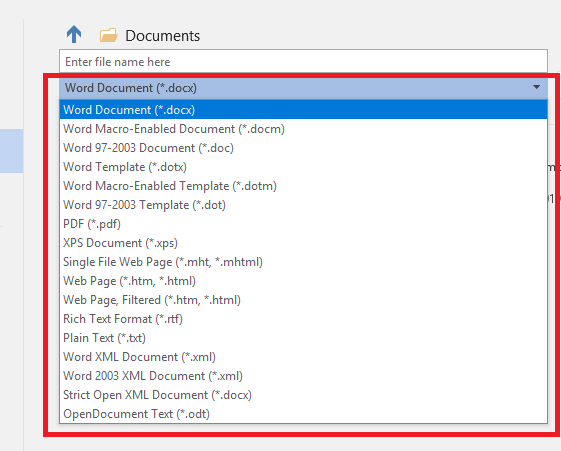
Afbeeldingsbron: MS Word
Dus hier is het een gelijkspel. Met meerdere formaten die op beide platforms kunnen worden gedownload, voldoen ze allebei aan de behoeften van de gebruiker.
7. Bestanden delen en bewerken
Documenten bieden drie soorten privileges voor het delen van bestanden; alleen bewerken, suggesties en bekijken. De optie voor delen is beschikbaar in de rechterbovenhoek van het scherm Documenten en ziet er ongeveer zo uit:

Afbeeldingsbron: Google Documenten
In Bewerken biedt u de andere gebruiker aan om alles naar wens in het document volledig te bewerken. Dus in het geval dat de andere gebruiker iets wist, is het permanent. Met het privilege Kijken kan elke secundaire gebruiker gewoon naar de inhoud kijken.
De echte concurrentie ligt in de suggestiemodus. Wanneer een secundaire gebruiker bepaalde inhoud wil bewerken, schrapt Documenten deze gewoon door in plaats van te wissen om u een uitgebreider idee van suggesties te geven. Net als,
Afbeeldingsbron: Google Documenten
Aan de andere kant is Word Sharing een beetje ingewikkeld. Om te delen moet je inloggen op je Microsoft-account. Eenmaal uitgenodigd, is er geen dergelijke optie voor een suggestie en de enige optie is bewerken. Daarom kunnen gebruikers alleen permanente wijzigingen in het document aanbrengen.
Wederom een extra functie in Documenten die in Word ontbreekt.
Lees ook:-
Dingen die u kunt doen om Google Drive te gebruiken... Google Drive is niet alleen de manier om documenten, foto's of video's te delen, het heeft meer te bieden, lezen en...
8. Extensies
Documenten bieden verschillende extensies ter ondersteuning van het document, waaronder DocuSign. Met DocuSign kunnen elektronische handtekeningen worden verzonden en aangevraagd voor documenten die zijn opgesteld in Google Docs, waardoor het compatibel is voor professioneel gebruik en documentverificatie.
Deze functie is echter niet beschikbaar in Word. Maar Word verslaat Docs in Grammarly-extensie. Terwijl Grammarly afzonderlijk als app kan worden gedownload om Word-documenten te ondersteunen; in Documenten heeft Grammarly tot nu toe alleen bèta-ondersteuning geboden.
Dus, voor het geval je een Grammatica-nazi bent, is Word de betere deal voor jou.
Als we alle feiten analyseren, lijdt het geen twijfel dat Google Docs op maximale voorwaarden wint van Word en door gratis toegang te bieden aan alle gebruikers op alle soorten besturingssystemen, is Google Docs klaar om Microsoft Word te onttronen van zijn altijd dominante, nr. 1 plek onder tekstverwerkers en kantoortoepassingen.